VS Code | Auto Markdown Toc Extension(목차) 소개 및 사용 방법
- IT 개발 이모저모
- 2023. 3. 5. 00:35

참조
정의
- Markdown 파일에서 헤드 라인의 목차를 생성 합니다.
Auto Markdown Toc 설치 방법

목차 삽입 예제
1. 목차 삽입 예제 코드
- 목차 삽입 예제로 사용 될 코드는 아래와 같습니다.
## TOC 데모
제목 1
- 제목 1의 내용입니다.
부제목 1.1
- 부제목 1.1의 내용입니다.
제목 2
- 제목2의 내용입니다.
부제목 2.1
- 부제목 2.1의 내용입니다.
부제목 2.2
- 부제목 2.2의 내용입니다.
제목 3
- 제목 3의 내용입니다.
부제목 3.1
- 부제목 3.1의 내용입니다.
부제목 3.1.1
- 부제목 3.1.1의 내용입니다.
2. Auto TOC 생성할 위치에 마우스 우클릭
- Auto Markdown TOC : Insert/Update 속성 선택 합니다.

3. 목차 생성 완료
header 구성에 맞게 자동으로 목차가 생성 되었습니다.
<!-- TOC -->[TOC 데모]
[제목 1]
- [부제목 1.1]
[제목 2]
- [부제목 2.1]
- [부제목 2.2]
[제목 3]
- [부제목 3.1]
- [부제목 3.1.1]
- [부제목 3.1]
TOC 데모
제목 1
- 제목 1의 내용입니다.
부제목 1.1
- 부제목 1.1의 내용입니다.
제목 2
- 제목2의 내용입니다.
부제목 2.1
- 부제목 2.1의 내용입니다.
부제목 2.2
- 부제목 2.2의 내용입니다.
제목 3
- 제목 3의 내용입니다.
부제목 3.1
- 부제목 3.1의 내용입니다.
부제목 3.1.1
- 부제목 3.1.1의 내용입니다.
# 헤더 번호 섹션 삽입 예제
## **1. 헤더 번호 섹션 삽입 예제 코드**
* **헤더 번호 섹션 삽입 예제** 로 사용될 코드는 아래와 같습니다.
```md
## Header 번호 목차 TOC 데모
## 제목 1
* 제목 1의 내용입니다.
### 부제목 1.1
* 부제목 1.1의 내용입니다.
## 제목 2
* 제목2의 내용입니다.
### 부제목 2.1
* 부제목 2.1의 내용입니다.
### 부제목 2.2
* 부제목 2.2의 내용입니다.
## 제목 3
* 제목 3의 내용입니다.
### 부제목 3.1
* 부제목 3.1의 내용입니다.
#### 부제목 3.1.1
* 부제목 3.1.1의 내용입니다.2. TOC 주석 [+depthFrom+], [+orderedList:true+] 속성 설정 하기
- 헤더 번호 목차를 만들 위치에 [+depthFrom+] 과 [+orderedList:true+] 속성 설정 합니다.
- [+depthFrom+] 과 [+orderedList:true+] 설정하지 않으면, [-헤더 번호 생성되지 않습니다.-]
- 세부 속성 : https://marketplace.visualstudio.com/items?itemName=huntertran.auto-markdown-toc
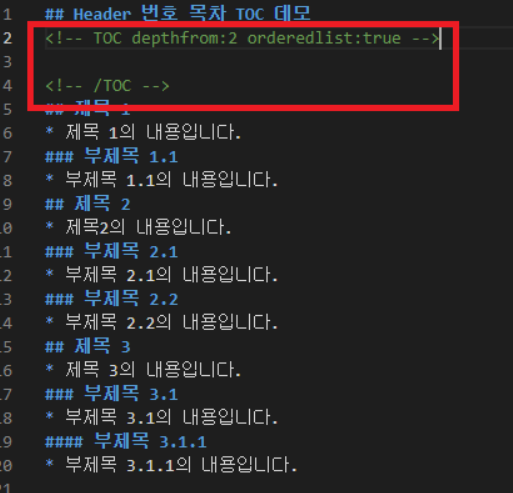
3. 헤더 번호 생성 완료
아래와 같이 목차 앞에 Header 번호가 생성 됩니다.
<!-- TOC depthfrom:2 orderedlist:true -->[1. Header 번호 목차 TOC 데모]
[2. 제목 1]
- [2.1. 부제목 1.1]
[3. 제목 2]
- [3.1. 부제목 2.1]
- [3.2. 부제목 2.2]
[4. 제목 3]
- [4.1. 부제목 3.1]
- [4.1.1. 부제목 3.1.1]
- [4.1. 부제목 3.1]
Header 번호 목차 TOC 데모
제목 1
- 제목 1의 내용입니다.
부제목 1.1
- 부제목 1.1의 내용입니다.
제목 2
- 제목2의 내용입니다.
부제목 2.1
- 부제목 2.1의 내용입니다.
부제목 2.2
- 부제목 2.2의 내용입니다.
제목 3
- 제목 3의 내용입니다.
부제목 3.1
- 부제목 3.1의 내용입니다.
부제목 3.1.1
- 부제목 3.1.1의 내용입니다.
```
728x90
'IT 개발 이모저모' 카테고리의 다른 글
| VS Code Markdown 파일 PDF 변환하기 (0) | 2023.03.05 |
|---|---|
| [VSCode] VSCode Font 크기 변경하기 (0) | 2021.11.04 |
| [윈도우10 팁] 윈도우10 테마 다크모드 적용하는 방법 (2) | 2021.07.11 |
| [그림판 사용] 그림판으로 모자이크 하는 방법 (0) | 2021.03.14 |
| [VSCode] VSCode 에서 C# NuGet Package 사용하는 방법 (0) | 2021.03.12 |
이 글을 공유하기










